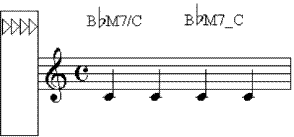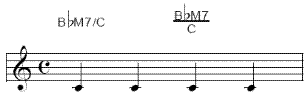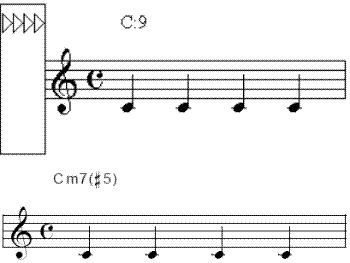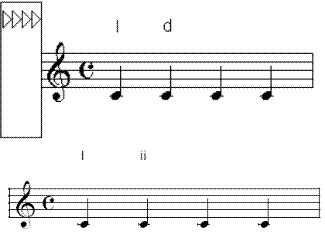Inserire i simboli degli accordi scrivendoli in partitura
- Selezionate lo Strumento Accordi
 . Apparirà il menu Accordi.
. Apparirà il menu Accordi.
- Scegliete Inserimento manuale dal menu Accordi.
- Cliccate sulla nota sopra alla quale volete far apparire il simbolo di accordo. Apparirà un cursore sopra la nota, allineato con il triangolo di posizionamento degli accordi.
- Digitate l’accordo che volete appaia in partitura, come ad esempio “BbM7/C”. Digitate un trattino di sottolineatura (shift-trattino) al posto dello slash (barra inversa) se volete che il basso di rivolto (il C in questo esempio) venga inserito sotto la fondamentale.
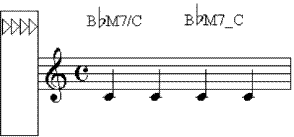
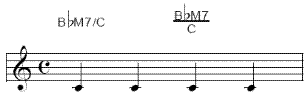
- Un metodo alternativo per inserire i suffissi consiste nel digitare i due punti seguiti dal numero del campo di testo relativo al suffisso desiderato che si trova nella finestra di dialogo Selezione del suffisso dell’accordo. Oppure, digitare i due punti seguiti dallo zero.
Se digitate il numero del campo di testo, Finale visualizzerà il suffisso corrispondente della finestra Selezione del suffisso dell’accordo. Se digitate uno zero, apparirà la finestra di dialogo Selezione del suffisso dell’accordo che vi consentirà di scegliere un suffisso. Si veda la tavola dei tasti di scelta rapida per un elenco delle scorciatoie da tastiera che si possono utilizzare per l'inserimento dei simboli degli accordi.
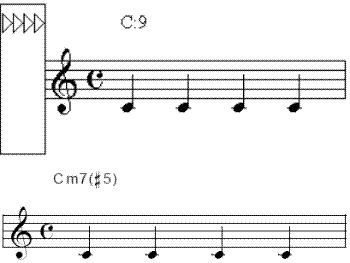
Nota: a prescindere dallo stile selezionato nel sottomenu Stile degli accordi, dovete digitare le lettere (C, D, E e così via) per la fondamentale e il basso di rivolto. Finale non accetta numeri Romani (I, IV, V e così via) o gradi della scala digitati in partitura. Ad esempio, quando è selezionato lo stile Romanico (appare un simbolo di visto accanto a Romanico nel sottomenu Stile degli accordi), dovete digitare la lettera “F” per far apparire in partitura il numero IV nella tonalità di Do maggiore.
- Usate le lettere maiuscole a meno che vogliate usare in caratteri minuscoli la fondamentale e il basso di rivolto. Ad esempio, i numeri Romani indicano di solito la qualità dell’accordo (I per Maggiore, ii per minore), di conseguenza, per indicare un re minore nella tonalità di Do maggiore, dovete digitare una “d” minuscola per far apparire in partitura “ii” (al contrario apparirà “II” se digitate una “D” maiuscola).
Suggerimento: usate il Blocco delle maiuscole se siete sicuri di utilizzare solo accordi con lettere maiuscole.
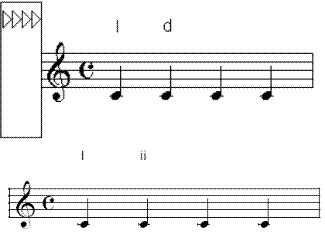
- Premete enter per accettare i cambiamenti. Oppure, premete la barra spaziatrice, tab, o shift-→ per spostarvi sulla nota successiva, oppure cliccate sulla nota successiva sulla quale volete far apparire un accordo. Per muovervi all’indietro, sulla nota precedente, premete shift-barra spaziatrice, shift-tab, o shift-←.
Nel caso in cui Finale non riconoscesse il suffisso, apparirà una finestra di dialogo che vi consentirà di aggiungere alla libreria il suffisso medesimo.
- Se volete inserire o modificare un accordo alternativo sulla stessa nota, premete la freccia in su o in giù.
- Continuate ad inserire gli accordi nel modo sopra esposto. Si veda Menu Accordi/Inserimento manuale per ulteriori suggerimenti, scorciatoie da tastiera e informazioni in merito all'inserimento diretto dei simboli degli accordi in partitura.